PS双眼皮怎么修出来 三个工具搞定
作者:网友整理
ps修图技巧手机版(免费PS教学) v6.5.3 安卓版 46.96M / 简体中文
点击下载
ps图片美颜处理(改名p图大师)v2.5.6 安卓版 46.03M / 简体中文
点击下载
ps专业修图软件v2.2 56.30M / 简体中文
点击下载你想你的照片中拥有双眼皮吗,用PS轻松修出来,下面就来教大家用PS弄出双眼皮效果,尽显欧式尊贵,方法很简单,好好学学看看吧。
1、首先我们用钢笔工具,或者套索工具将眼部的轮廓给勾选出来,这个不同的眼睛有不同的勾勒方法。
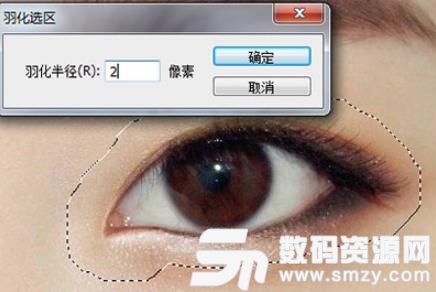
3、接着我们使用【加深工具】,在选取内部进行涂抹,直到内部眼皮颜色变的有点黑为止。
4、然后我们CTLR+SHIFT+I进行反相选区,用【减淡工具】对外部选取进行涂抹。
5、涂抹好之后,我们取消选区,这样一个双眼皮的效果就出来啦。 怎么样是不是非常简单呢,那些喜欢得到双眼皮的小伙伴赶快去试一下哦。如果不满意,你可以撤销重来哦,将加深或减淡的工具流量变小再进行涂抹。
加载全部内容